Bạn có thể đã nhận thấy rằng chiếc PlayStation 5 của mình có khá nhiều cổng USB ở cả mặt sau và mặt trước của máy. Chắc chắn bạn đã biết rằng có thể sạc tay cầm thông qua các cổng này, nhưng trên thực tế, chúng hữu ích hơn thế rất nhiều.
Mặc dù một chiếc PS5 không thể làm được nhiều việc với các cổng USB của nó như một chiếc PC, nhưng rất có thể bạn chưa biết ít nhất một trong số các tính năng thú vị sau đây. Hãy cùng khám phá những công dụng tiềm ẩn mà các cổng USB trên PlayStation 5 mang lại, giúp bạn tận dụng tối đa trải nghiệm chơi game của mình.
7. Sao Chép Video và Ảnh Chụp Màn Hình
Nếu bạn muốn chuyển ảnh và video từ các trò chơi đã lưu trên PlayStation 5 ra ngoài mà không muốn thông qua mạng xã hội hay ứng dụng PlayStation trên điện thoại (vì nó thường nén lại video và yêu cầu tải lên đám mây), có một cách đơn giản hơn nhiều. Bạn có thể cắm một ổ đĩa flash USB vào PS5 và sao chép trực tiếp các video và ảnh vào đó.
Điều này không chỉ nhanh hơn, giữ nguyên chất lượng gốc của video mà còn có nghĩa là bạn không cần tải nội dung của mình lên đám mây nếu không muốn. Thao tác cực kỳ dễ dàng: chỉ cần vào Thư viện Media (Media Gallery), chọn các clip và hình ảnh bạn muốn sao chép, sau đó chọn “Sao chép vào ổ USB” (Copy to USB Drive).
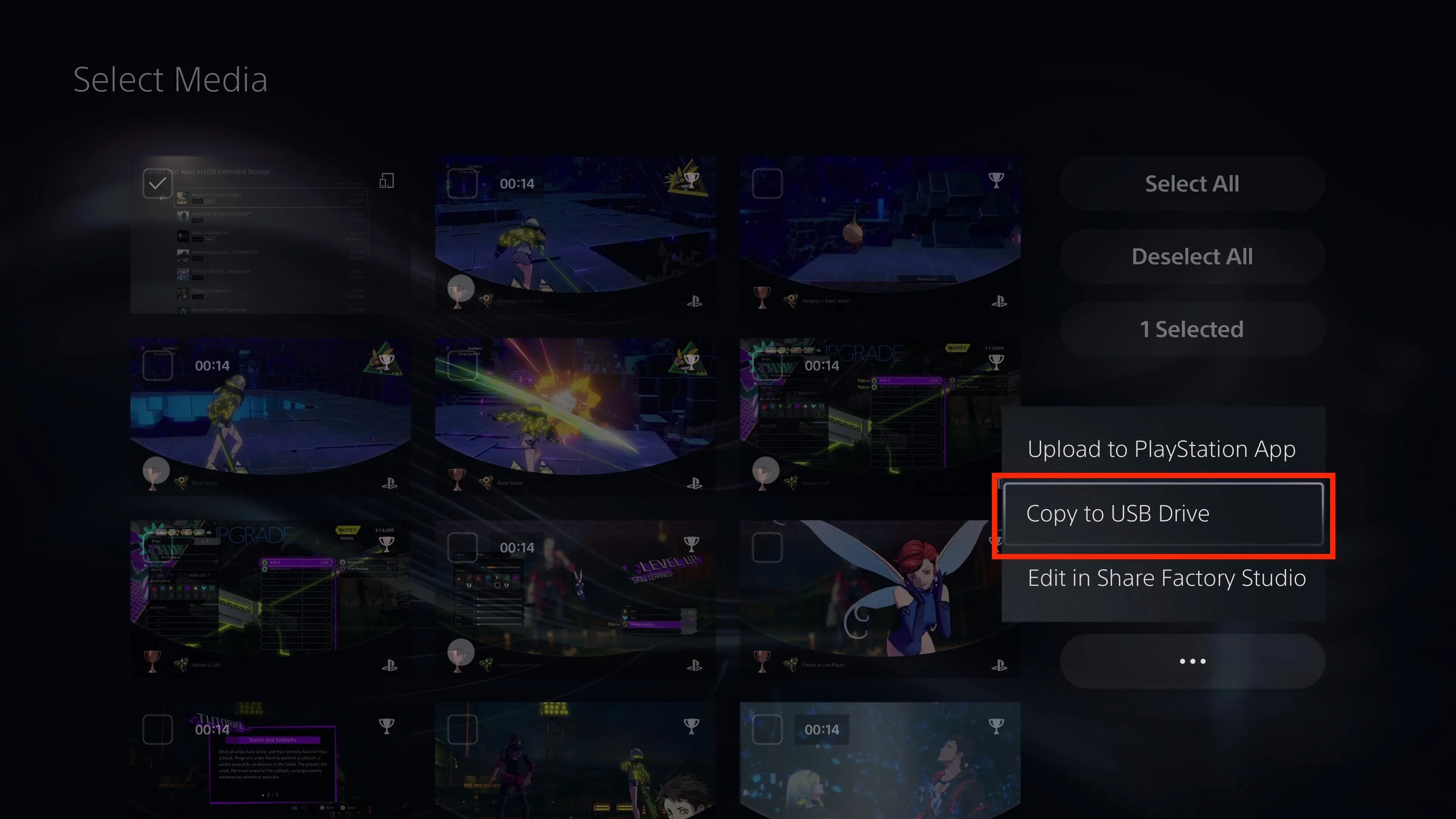 Chọn phương tiện để sao chép vào ổ USB trên PS5
Chọn phương tiện để sao chép vào ổ USB trên PS5
 Ổ đĩa flash USB Type-C PNY Elite 3.2 256GB
Ổ đĩa flash USB Type-C PNY Elite 3.2 256GB
6. Sao Lưu Dữ Liệu Console và Dữ Liệu Lưu Trữ Game
Nếu bạn có gói đăng ký PlayStation Plus, dữ liệu lưu trữ game và các dữ liệu cá nhân khác trên PS5 của bạn sẽ được sao lưu lên đám mây. Tuy nhiên, chỉ dữ liệu của người đăng ký PS Plus mới được sao lưu theo cách này. Đây là một điểm hạn chế, và nhiều người dùng mong muốn Sony sẽ cung cấp gói gia đình cho PS Plus để không phải đăng ký cho mỗi người sử dụng console. Dù sao, bạn vẫn có thể tự mình sao lưu dữ liệu một cách thủ công.
Tất cả những gì bạn cần làm là kết nối một ổ đĩa flash được định dạng exFAT hoặc FAT32 vào PS5, sau đó đi tới Cài đặt (Settings) > Hệ thống (System) > Phần mềm Hệ thống (System Software) > Sao lưu và Khôi phục (Back Up and Restore) > Sao lưu PS5 của bạn (Back Up Your PS5).
Bạn có thể chọn những gì cần sao lưu và những gì muốn để lại trên console. Việc sao lưu định kỳ sẽ giúp bạn khôi phục dữ liệu nếu có sự cố xảy ra, trên chính console đó hoặc bất kỳ console PS5 nào khác.
5. Kết Nối Thiết Bị Ngoại Vi: PS VR2 và Vô Lăng Chơi Game
Có rất nhiều thiết bị ngoại vi thú vị dành cho PlayStation 5, tương tự như các thế hệ console trước đây. Mặc dù đáng tiếc là không có súng ánh sáng (trừ Sinden, vì công nghệ đó không hoạt động với TV màn hình phẳng hiện đại), nhưng các thiết bị như vô lăng đua xe, PlayStation VR đời đầu và PlayStation VR2 đều hoạt động tốt với PS5 thông qua cổng USB.
Việc kết nối các thiết bị này qua USB mang lại trải nghiệm nhập vai sâu sắc hơn, đặc biệt là với các tựa game mô phỏng đua xe hay trải nghiệm thực tế ảo.
 Vô lăng chơi game Logitech G29 đặt trước TV lớn
Vô lăng chơi game Logitech G29 đặt trước TV lớn
4. Kết Nối Camera
Nhiều người có thể quên rằng PS5 có chức năng truyền phát (streaming) khá mạnh mẽ được tích hợp sẵn. Để tận dụng tối đa tính năng này, bạn sẽ cần kết nối một chiếc camera. Tuy nhiên, không giống như các console Xbox hiện tại, bạn không thể sử dụng bất kỳ camera USB cũ nào. Thay vào đó, bạn cần sử dụng Camera HD chính thức dành cho PS5 hoặc Camera PlayStation cũ được dùng với PS VR đời đầu (nhưng camera này không phải USB, nên bạn cần một bộ chuyển đổi đặc biệt từ Sony).
Việc kết nối camera cho phép bạn ghi lại hình ảnh của mình khi đang chơi game, livestream trực tiếp lên các nền tảng phổ biến, mang lại trải nghiệm tương tác phong phú hơn cho người xem.
 Hình ảnh Camera HD chính thức dành cho PS5
Hình ảnh Camera HD chính thức dành cho PS5
3. Tai Nghe USB
PlayStation 5 có khả năng hỗ trợ âm thanh USB mạnh mẽ đáng ngạc nhiên. Bạn có thể kết nối hầu hết các tai nghe và micro USB trực tiếp vào console, và chúng thường hoạt động ngay lập tức. Nhiều tai nghe không dây dành cho PS5 từ các nhà sản xuất bên thứ ba cũng hoạt động tương tự như một tai nghe USB thông thường từ góc nhìn của console, với tín hiệu không dây độc quyền để truyền tải âm thanh.
Tuy nhiên, bạn không thể kết nối tai nghe USB với tay cầm DualSense, vì nó chỉ hỗ trợ âm thanh qua cổng 3.5mm. Nhưng nếu bạn ngồi đủ gần console để tai nghe có dây tới được, hoặc bạn đang sử dụng loa USB kết nối với màn hình PC cho PS5 của mình, chỉ cần cắm chúng vào và kiểm tra xem có hoạt động không.
 Hình ảnh tai nghe Sony Pulse 3D chính thức
Hình ảnh tai nghe Sony Pulse 3D chính thức
2. Lưu Trữ Ngoài
PlayStation 5 có một ổ SSD nhanh được hàn trực tiếp vào bo mạch chủ và không được thiết kế để tháo rời. Tuy nhiên, console có một khe cắm mở rộng nơi bạn có thể tăng dung lượng lưu trữ nội bộ bằng cách sử dụng một ổ SSD M.2 NVMe thông thường, miễn là ổ đĩa đó đáp ứng các yêu cầu tối thiểu của Sony.
Tuy nhiên, đây không phải là cách duy nhất để mở rộng bộ nhớ của PS5. Bạn có thể cắm một ổ cứng hoặc SSD USB vào các cổng USB phía sau, sau đó sử dụng nó để lưu trữ và chơi các trò chơi PlayStation 4. Bạn cũng có thể dùng nó để “lưu trữ lạnh” (cold storage) các trò chơi PS5, nhưng bạn cần chuyển chúng vào ổ SSD nội bộ nhanh hoặc SSD mở rộng (nếu đã cài đặt) để thực sự chơi chúng. Dù sao, cách này vẫn nhanh hơn việc tải lại game đối với hầu hết mọi người.
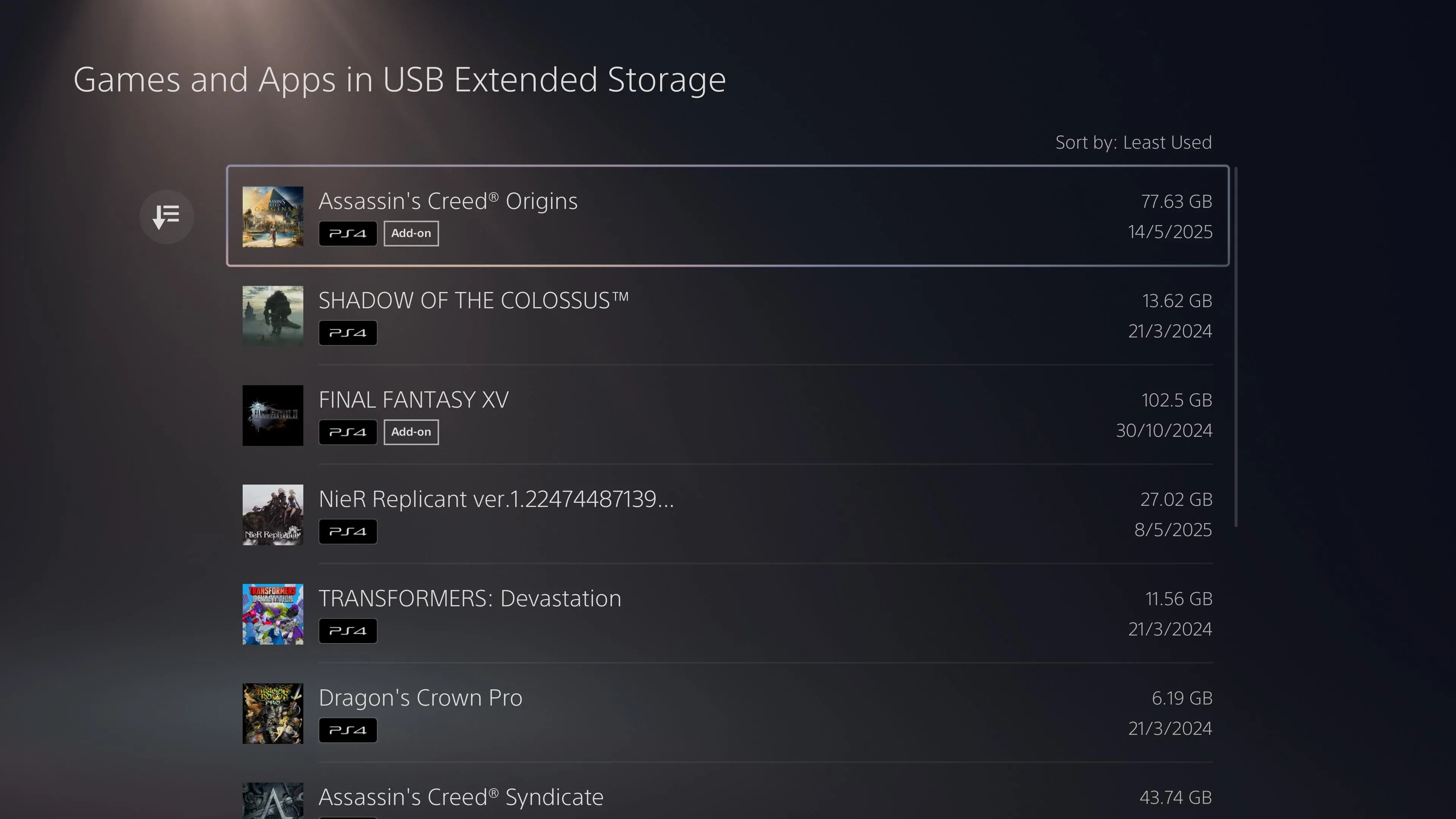 Nội dung lưu trữ mở rộng PS5
Nội dung lưu trữ mở rộng PS5
 Ổ cứng SSD di động WD My Passport 1TB
Ổ cứng SSD di động WD My Passport 1TB
Trong khi các console Xbox cho phép bạn kết nối nhiều ổ đĩa USB để làm bộ nhớ ngoài, PlayStation 5 chỉ cho phép một ổ đĩa tại một thời điểm. Nó cũng không hỗ trợ các bộ chia USB (USB hub) cho mục đích lưu trữ ngoài. Đây là một vấn đề, vì một số ổ cứng ngoài dung lượng lớn có tích hợp bộ chia USB, và do ổ đĩa được nối dây nội bộ qua bộ chia đó, nó sẽ không hoạt động với PS5. Đây là một mẹo có thể giúp bạn tiết kiệm tiền!
Việc kết nối SSD NVMe bên ngoài để lưu trữ không mấy ý nghĩa, vì tốc độ sẽ bị lãng phí qua USB. Tuy nhiên, việc kết nối SSD SATA là rất đáng giá. Tôi sử dụng một SSD SATA 512GB với PS5 của mình để lưu trữ các trò chơi PS4, và nó tạo ra sự khác biệt đáng kể về thời gian tải so với ổ cứng HDD. Tốc độ này cũng không chậm hơn đáng kể so với việc chạy game PS4 trên SSD nội bộ, vì vậy không có lý do gì để các trò chơi PS4 làm tắc nghẽn bộ nhớ dành cho các trò chơi PS5.
1. Ghép Nối Tay Cầm
Sạc tay cầm bằng cáp USB-C từ PS5 là điều hiển nhiên, mặc dù cá nhân tôi thích sử dụng đế sạc chính thức của Sony hơn. Điều thú vị là bộ nguồn của đế sạc DualSense chính hãng dường như giống với bộ nguồn của PSP đời đầu, thậm chí nó còn sạc PSP của tôi rất tốt!
Bên cạnh đó, nếu bạn không bao giờ dùng cáp từ PS5 để sạc tay cầm, bạn có thể không biết rằng đây là cách nhanh nhất để ghép nối tay cầm DualSense PS5 với console. Vì tôi thường sử dụng các tay cầm DualSense của mình với nhiều thiết bị khác nhau, và đôi khi chuyển đổi chúng giữa hai chiếc PS5, tôi đã quen với việc chỉ cần cắm tay cầm vào cổng phía trước và nó sẽ hoạt động ngay lập tức.
Trước đây, tay cầm chỉ có thể nhận các bản cập nhật firmware qua USB, nhưng điều đó đã không còn đúng nữa, và giờ đây chúng có thể cập nhật không dây một cách bình thường.
 Cầm tay cầm DualSense PS5 trước TV hiển thị Spider-Man
Cầm tay cầm DualSense PS5 trước TV hiển thị Spider-Man
 Tay cầm PS5 DualSense
Tay cầm PS5 DualSense
Có lẽ không có tính năng nào bị bỏ sót, nhưng rõ ràng là các cổng USB trên PS5 của bạn có giá trị hơn nhiều so với những gì bạn có thể từng nghĩ. Ai biết được, có thể một ngày nào đó Sony sẽ làm cho chúng hữu ích hơn nữa với một bản cập nhật phần mềm – chúng ta hãy cùng hy vọng. Hãy trải nghiệm và tận dụng tối đa sức mạnh tiềm ẩn của PlayStation 5!